MFC-J5930DW
Preguntas frecuentes y Solución de problemas |
Revisar la alineación de impresión del equipo Brother
Si el texto impreso aparece borroso o las imágenes salen desvanecidas después de transportar el equipo, ajuste la alineación de impresión.
MFC-J5330DW
- Pulse
 .
.  También puede pulsar
También puede pulsar .
. - Pulse [Sig.].
- Pulse
 o
o  para mostrar el tamaño de papel en el que se necesita ajustar la alineación de la impresión y, a continuación, púlselo.
para mostrar el tamaño de papel en el que se necesita ajustar la alineación de la impresión y, a continuación, púlselo. - Pulse [Alineación básica] o [Alineación avanzada].
- Cargue en la bandeja el tamaño de papel seleccionado y, a continuación, pulse [Inicio].El equipo imprimirá la hoja de comprobación de la alineación.
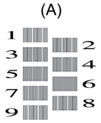
- En el patrón (A), pulse
 o
o  para mostrar el número de la impresión de prueba que tenga menos líneas verticales visibles (1-9) y, a continuación, púlselo (en el ejemplo de arriba, la fila número 6 es la mejor opción). Pulse [OK].
para mostrar el número de la impresión de prueba que tenga menos líneas verticales visibles (1-9) y, a continuación, púlselo (en el ejemplo de arriba, la fila número 6 es la mejor opción). Pulse [OK]. Repita este paso con el resto de patrones.

Si la alineación de la impresión no está ajustada correctamente, el texto aparecerá borroso o torcido como en el siguiente ejemplo.
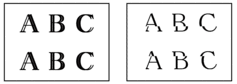
Una vez que la alineación de la impresión se haya ajustado correctamente, el texto tendrá este aspecto.
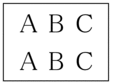
- Pulse
 .
.
MFC-J5830DW/MFC-J5930DW
- Pulse
 .
.  También puede pulsar
También puede pulsar .
. - Pulse [Sig.].
- Deslice el dedo hacia arriba o hacia abajo, o bien pulse
 o
o  para mostrar el tamaño de papel en el que es necesario ajustar la alineación de la impresión y, a continuación, púlselo.
para mostrar el tamaño de papel en el que es necesario ajustar la alineación de la impresión y, a continuación, púlselo. - Pulse [Alineación básica] o [Alineación avanzada].
- Cargue en la bandeja el tamaño de papel seleccionado y, a continuación, pulse [Inicio].El equipo imprimirá la hoja de comprobación de la alineación.
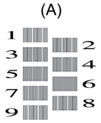
- Para el patrón “A”, deslice el dedo hacia arriba o hacia abajo, o bien pulse
 o
o  para mostrar el número de la impresión de prueba con menos líneas verticales visibles (1-9) y, a continuación, púlselo (en el ejemplo, el número 6 es la mejor opción). Pulse [OK].
para mostrar el número de la impresión de prueba con menos líneas verticales visibles (1-9) y, a continuación, púlselo (en el ejemplo, el número 6 es la mejor opción). Pulse [OK]. Repita este paso con el resto de patrones.

Si la alineación de la impresión no está ajustada correctamente, el texto tendrá este aspecto borroso.
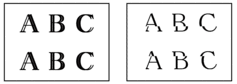
Una vez que la alineación de la impresión se haya ajustado correctamente, el texto tendrá este aspecto.
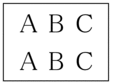
- Pulse
 .
.
Comentarios sobre el contenido
Para ayudarnos a mejorar el soporte, bríndenos sus comentarios a continuación.
